页边距是页面的边线到文字的距离。通常可在页边距内部的可打印区域中插入文字和图形,也可以将某些项目放置在页边距区域中(如页眉、页脚和页码等)。那么,你知道WPS文字中页边距怎么调吗?别担心!接下来小编就给大家详细介绍两种wps文字页边距设置方法,两种方法的区别在于打开页边距设置的方法不同,好了,话不多说,下面让我们一起去看看吧!
方法一:
1、新建一个WPS文字,点击页面布局---纸张大小。
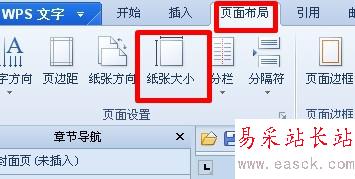
2、点击页边距选项卡。
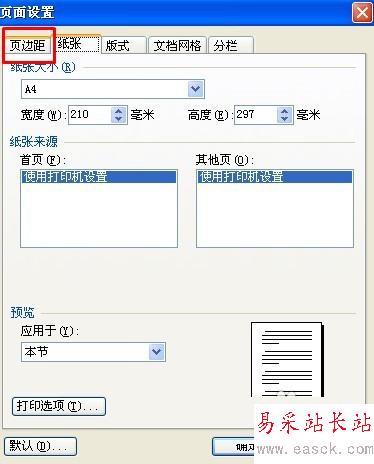
3、在页边距上设置页边距上下左右都为40毫米,当然也可以根据自己的需要设置。
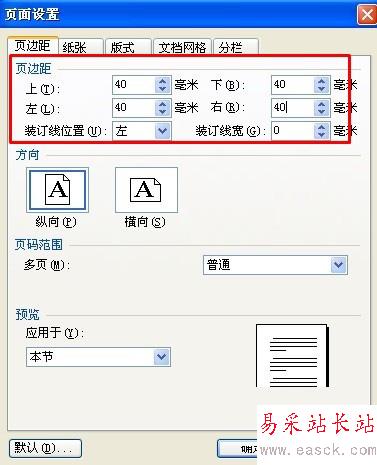
4、选择应用于整篇文档。
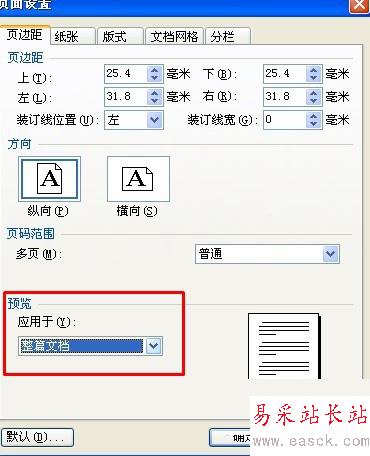
5、效果如图所示。
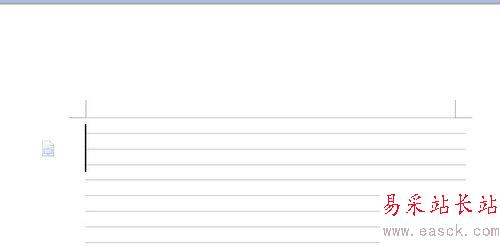
方法二:
1、打开或新建文档,按下图打开【页面设置】对话框,这是菜单栏打开方法。
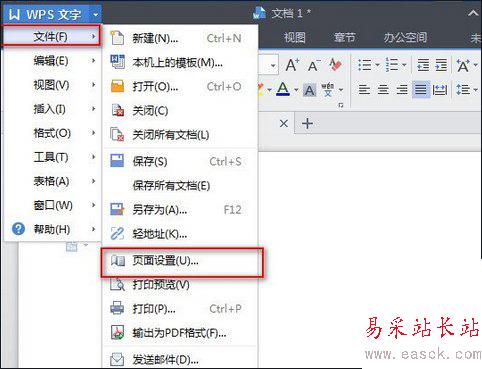
2、我们也可从工具栏打开【页面设置】对话框,方法是打开【页面布局】选项,点击【页边距】命令图标。两种方法不同,但目标一样,下面就是设置页面参数了。

3、在【页面设置】对话框中,可以看到上方是设置页边距的数值,有上、下、左、右四边,可以分别设置不同的数值,数值越少页边距越短;下方是根据设定的数值进行预览,默认应用于整篇文档。
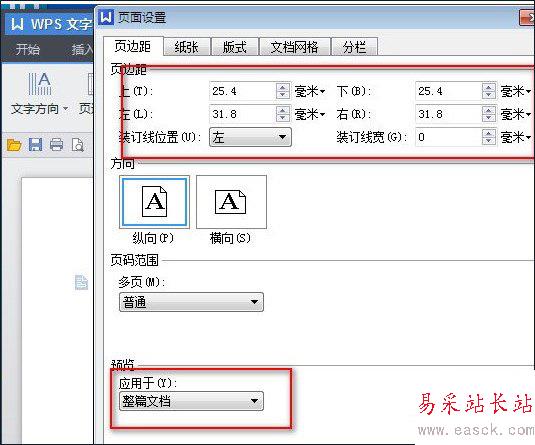
4、如果觉得如上图设置的上30下20左20右20有些大了,可以根据自己喜好相对设置数值小一些,比如全部设置为什么10,如下图:
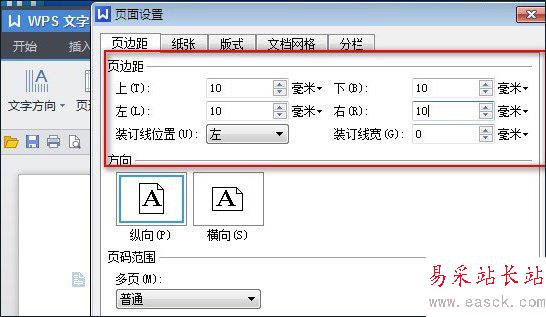
5、设置好了后,不要忘记按“确定”按钮哦,按了才能使之生效。这样页边距皆为什么10毫米了。
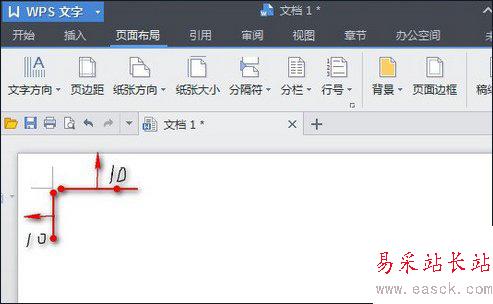
教程结束,以上就是错新站长站小编和大家分享的wps文字怎么调整页边距 wps文字页边距设置方法介绍,按上述操作即可设置WPS文字中的页边距哦。
相关推荐:
Word2016怎么设置页边距? Word2016设置不同页边距的教程
新闻热点
疑难解答